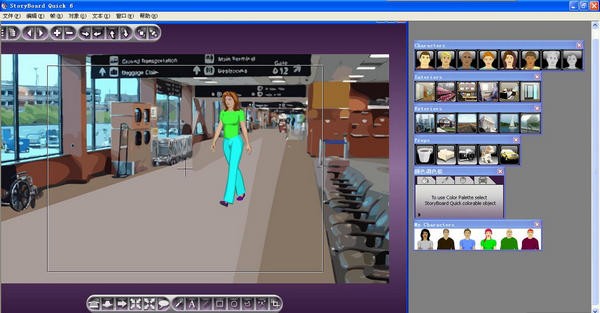软件介绍
故事板快速破解版是一款专业的3D动画软件。故事板快速破解版可以开箱即用。使用艺术库,包括画廊、人物、道具和地点,您可以轻松快速地创建镜头。
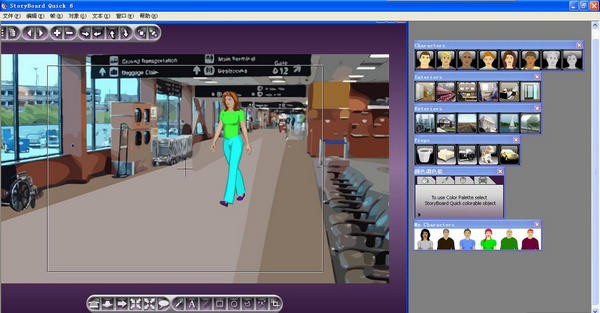
故事板快速破解版功能介绍
1.易于使用:故事板快速易用,即使你不会画画!故事板已经成为介于剧本和屏幕之间的重要策划步骤,提供了只有策划软件才能提供的强大策划功能。StoryBoard Quick可以在自己的项目中显示任何规格的作品。凭借直观易用的界面、大量自动加载的道具,以及自定义角色和场景的能力,StoryBoard Quick成为第一款故事板软件。
2.显示您的故事板:
不仅可以创建和传输专业的故事板图层,故事板快速简单的界面,绘图控制工具,标题保存和图像压缩技术使故事板更加强大,让你可以随时展示你的作品。
3.建立一个工作组:
通过网络打印技术,您可以与远程同事和客户共享您的故事板。该软件可以快速编辑镜头,复制和插入帧,输入文本,添加标题,页脚和框架,甚至只打印标题来生成镜头列表。稳定高效的故事板软件可以帮助你在进入产品创作阶段之前节省大量的时间和成本。
4.体验创作的自由:
使用功能齐全的故事板Quick,您可以自由地创建和传输专业的故事板设计。而且软件采用分层框架,你可以插入图片(甚至数码照片)作为背景。因为您可以加载自己的图片,所以创建空间关系和定义镜头是您的工作。在快速完成场景之前,故事板为你节省了大量的时间和成本。无论你是专家还是初学者,StoryBoard Quick作为你视觉表达的媒介,可以疏通你的灵感并将其转化为现实,最终将你的灵感呈现在屏幕上。
故事板快速教程
1.启动软件。安装软件后,将在安装过程中选择的位置显示一个文件夹。如果您选择生成快捷方式图标,请将其放在桌面上。您也可以按如下方式访问该程序:在Macintosh上:打开文件夹并双击应用程序图标。
在Windows上:转到开始菜单>程序。
2.欢迎屏幕
启动StoryBoard Quick 6后,会出现一个欢迎屏幕。在此窗口中,您可以选择是启动新项目、打开现有项目还是打开文档。您可以通过单击“欢迎屏幕”右上角的“关闭框”绕过此屏幕。您也可以转到文件菜单>首选项来关闭欢迎屏幕...取消选中“显示欢迎屏幕”旁边的框。
3.工作空间
包含许多窗口/工作区,调色板和工具栏,以帮助您创建,组织,监控和修改您的工作。布局工作区时,您可以显示和/或隐藏这些元素。
软件的界面元素包括:
(1)菜单栏,位于屏幕顶部,带有下拉菜单。
(2)工具栏(“主工具栏”和“绘图工具栏”)显示各表单功能的工具图标。
(3)浮动调色板
调色板:角色、位置、道具、我的角色
调色板:填充颜色、钢笔颜色、字符和属性颜色。
(4)框架窗口
(5)字幕窗口
(6)概览窗口
(7)布局/预览窗口